1、把172.16.3.133虚拟机挂起,鼠标右击:电源--挂起,如图所示:
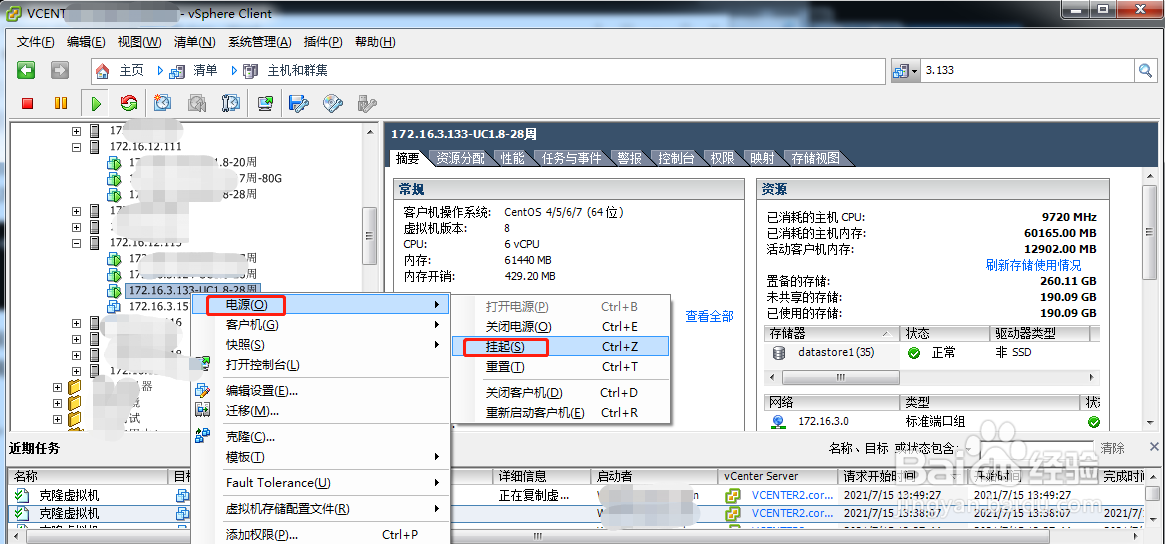
2、等待几分钟后,虚拟机已挂起,如图所示:

3、把刚刚挂起的虚拟机迁移到esxi:172.16.12.111上,鼠标右击:迁移,如图所示:

4、选择:更改主机和数据存储,点击:下一步,如图所示:
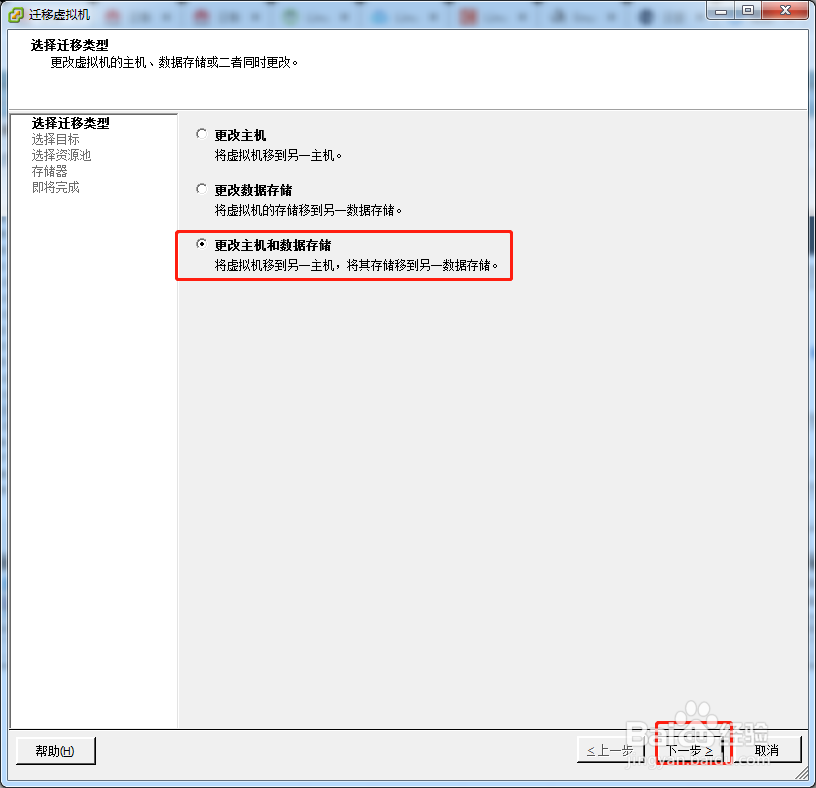
5、选择esxi主机:172.16.12.111,点击:下一步,如图所示:

6、选择:存储器,这里只有一个,选择后点击:下一步,如图所示:

7、点击:完成,如图所示:
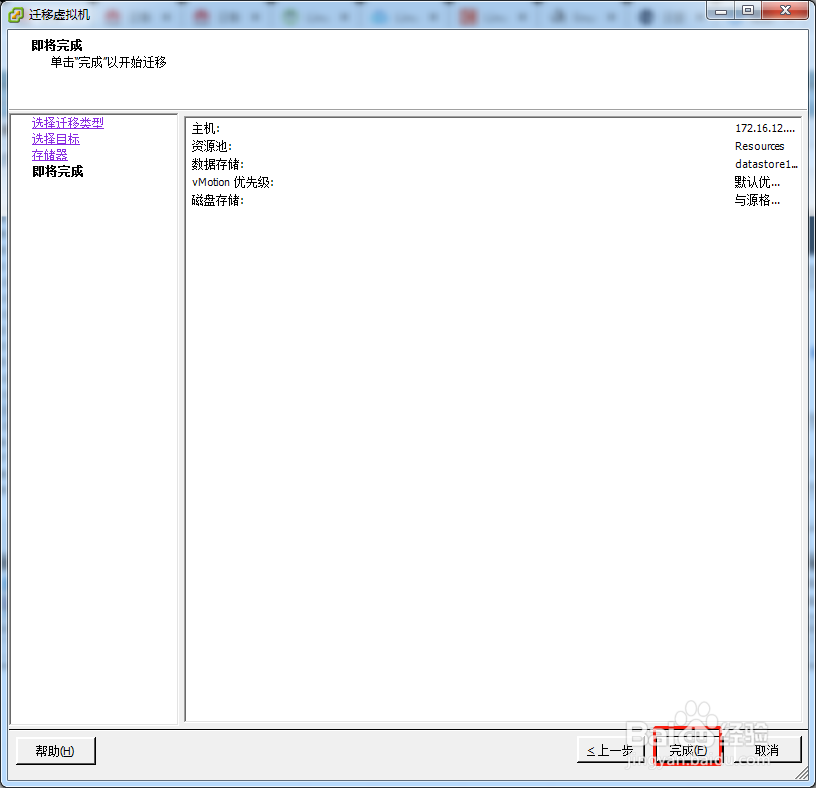
8、正在迁移中,等待完成,如图所示:

9、迁移已完成,已看到迁移至esxi主机:172.16.12.111上了,选择该虚拟机,鼠标右击:电源--打开电源,如图所示:
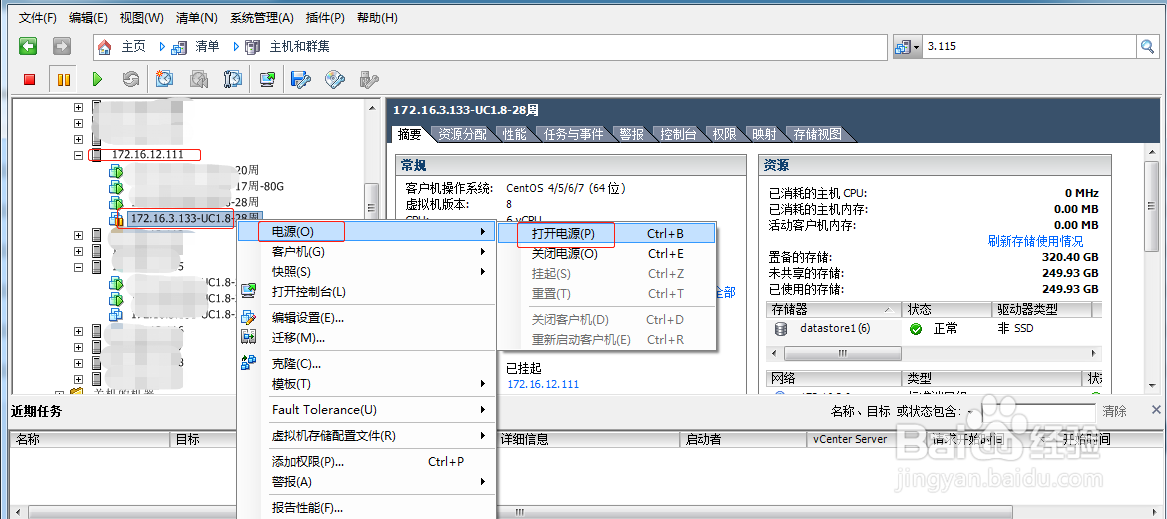
10、虚拟机已经开机,正常使用,如图所示:

11、开机后的几分钟,业务验证,打开网页正常,应用无需重新启动,大大减少了启动的时间,几十个应用,平时启动都有要40分钟左右,如图所示:

